Используемый прием основа комфортной работы при распечатке документов на различного
типа носителях:
- Для каждой копии можно предустановить свои параметры и не настраивать их
каждый раз вручную для каждого типа документов.
- Возможность менять/задавать настройки для сетевых принтеров к управлению
которыми нет администраторских прав.
- Если сетевой принтер установлен по умолчанию, то его замена локальной копией
существенно ускоряет открытие документов Word, особенно при наличие в документе
нестандартных шрифтов и медленной скорости работы сети.
Подготовка к установке
Для создания локальной копии принтера необходимо наличие на локальном компьютере
установленной полной копии драйвера принтера. В случае отсутствия найдите диск
с драйверами от принтера.
Данный пункт включен разделом, т.к. в случаях, когда принтер добавляется автоматически
(нашла Windows в предустановленных принтерах или добавлен сетевой принтер),
то хотя на него и идет печать с данной рабочей станции, но полной локальной
копии драйвера на компьюере нет и сделать копию с индивидуальными настройками
не удастся.
Как следствие - если у Вас нет административных прав на рабочей станции, то
попросить установить локальную копию драйвера принтера пийдется у технической
поддержки организации.
Установка копии локального принтера
Если установка принтера была сделана Windows самостоятельно при установке ОС,
и диск с драйверами она не запрашивала, то перед выполнением описанных ниже
действий необходимо обязательно выполнить установку
драйвера с диска, прилагающегося к принтеру.
а). В меню Пуск выберите пункт Панель управления,
щелкните значок Принтеры и другое оборудование, а затем щелкните значок "Принтеры и факсы".
|
б). Дважды щелкните "Установка принтера"
для запуска мастера установки принтера и нажмите кнопку Далее |
в). Выберите Локальный принтер, снимите флажок «Автоматическое
определение и установка» и нажмите кнопку Далее. |
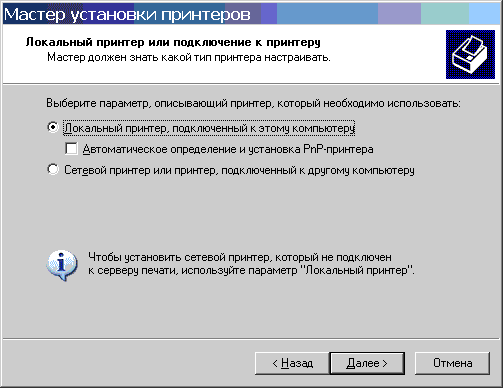 |
г). Установите переключатель "Использовать
порт", затем выберите в выпадающем меню виртуальный порт принтера.
Примечание : данное действие необходимо выполнять для принтеров, подключенных по USB
порту, LPT порт установлен по умолчанию. Нажмите кнопку Далее. |
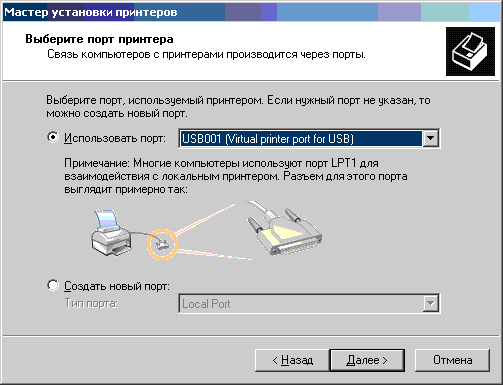 |
д). Выберите из списка драйвер вашего принтера . Нажмите кнопку Далее. |
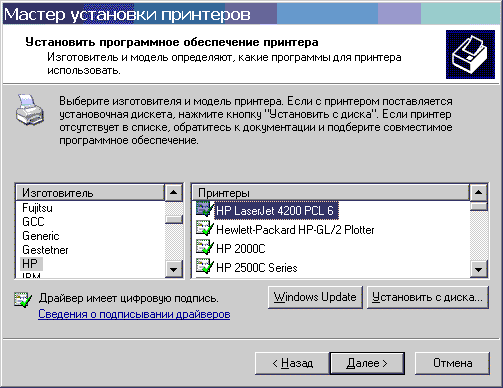 |
e). Оставить точку на пункте "Сохранить существующий драйвер". Нажмите кнопку Далее. |
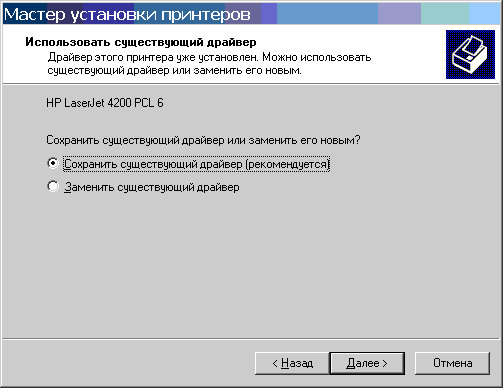 |
ж). Имя принтера генерируется автоматически, для
удобства лучше заменить его на функцинальное назначение по настройкам.
Примечание: В системе может быть только один принтер по умолчанию, поэтому если оставить
переключатель "Использовать принтер по умолчанию" в положении
"Да", то созданная вами копия принтера заменит принтер по умолчанию. |
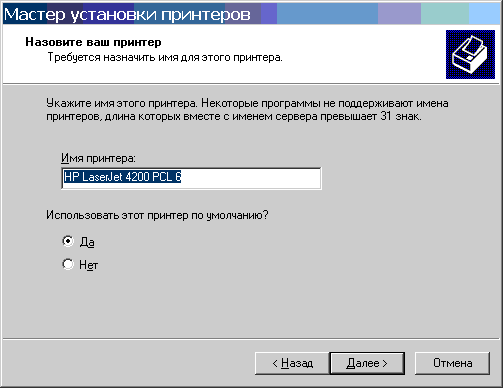 |
з). Для тестирования правильности установки можно
напечатать пробную страницу, но это вовсе не обязательно.
Нажмите кнопку Далее. | 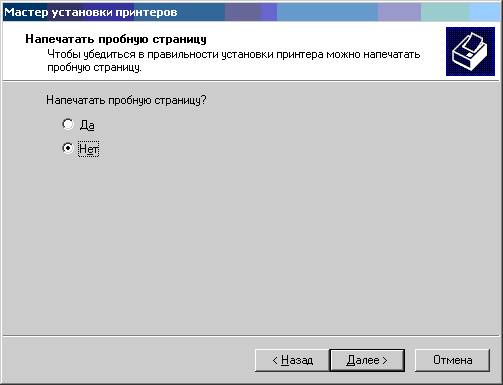 |
Нажмите кнопку "Готово" и завершите работу мастера. |
 |
Установка копии сетевого принтера
В Microsoft Windows используется драйвер принтера, находящийся на сетевом сервере
печати, а не драйвер локального принтера на жестком диске. При использовании
драйвера удаленного принтера может потребоваться большее время для изменения
параметра принтера по умолчанию, а печать документов в Word может выполняться
слишком медленно.
Способ 1. Установка драйвера принтера на локальный порт.
Позволяет создавать копии для любого принтера, открытого для общего доступа,
но не более 2-х копий.
Для этого выполните следующие действия. Закройте все программы.
Windows XP
а). В меню Пуск выберите пункт Панель управления,
щелкните значок Принтеры и другое оборудование, а затем щелкните значок
"Принтеры и факсы".
|
б). Дважды щелкните "Установка принтера"
для запуска мастера установки принтера и нажмите кнопку Далее |
в). Выберите Локальный принтер, снимите флажок «Автоматическое
обнаружение и установка» и нажмите кнопку Далее. |
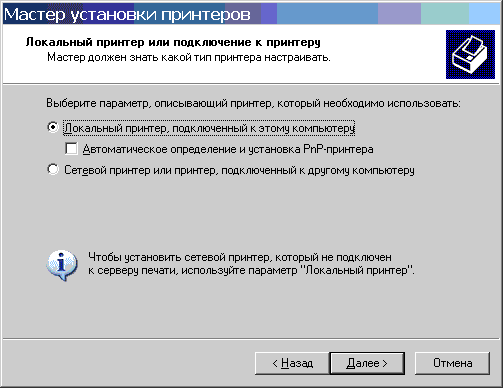 |
г). Установите переключатель Создать новый порт, затем
выберите Локальный порт в разделе «Тип порта» и нажмите кнопку Далее. |
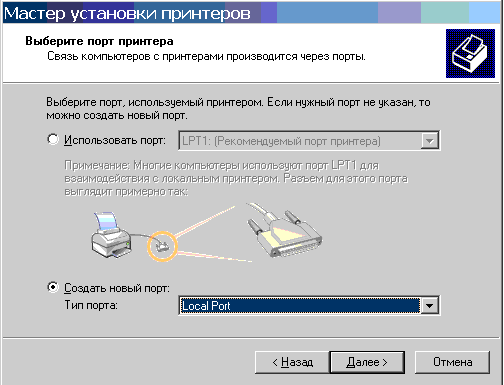 |
д). В поле Имя порта введите путь к принтеру в следующем
формате (где «сервер» - имя сервера печати, а «принтер» - имя принтера):
\\сервер\принтер
Примечание:второе
аналогичное имя система ввести не даст, поэтому для создания второй локольной
копии сетевого принтера замените имя сервера на его IP адрес. Нажмите кнопку Далее |
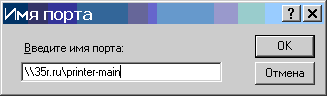 |
е). затем выберите для принтера
драйвер.
Если вы нашли необходимый драйвер в списке, то значит у вас установлена
полная копия и можно перейти к пункту з,
нажав кнопку Далее.
Если принтер не найден необходимо нажать кнопку "Установить с диска"
|
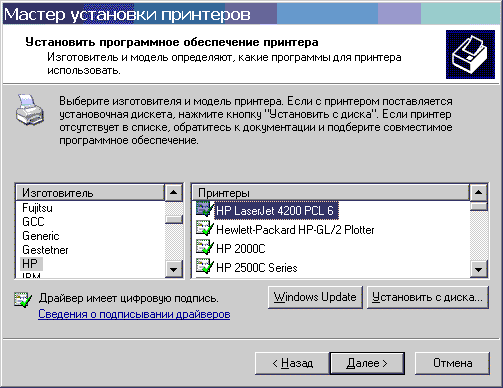 |
ж). Далее вставить диск с драйверами в CD-ROM или
указать место, где хранятся инсталляционные файлы драйвера вашего принтера
(через нажатие кнопки "Обзор").
После чего нажать кнопку "ОК". |
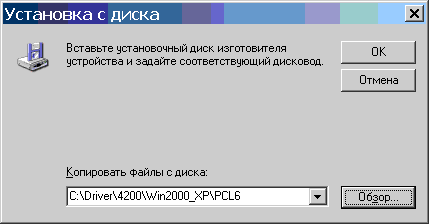 |
з). Если драйвер в системе уже
установлен (перешли с пункта е),
то оставить точку на пункте "Сохранить существующий драйвер), а если
нет (перешли с предыдущего пункта), то обязательно
выбрать пункт "Заменить существующий драйвер".
Нажмите кнопку Далее. |
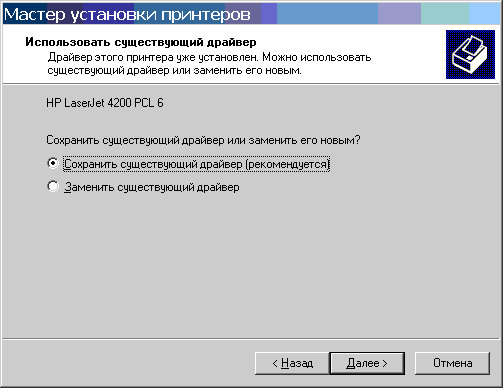 |
и). Имя принтера генерируется автоматически, для удобства
лучше заменить его на функцинальное назначение по настройкам.
Примечание: В
системе может быть только один принтер по умолчанию, поэтому если оставить
переключатель "Использовать принтер по умолчанию" в положении
"Да", то созданная вами копия принтера заменит принтер по умолчанию.
Нажмите кнопку Далее. |
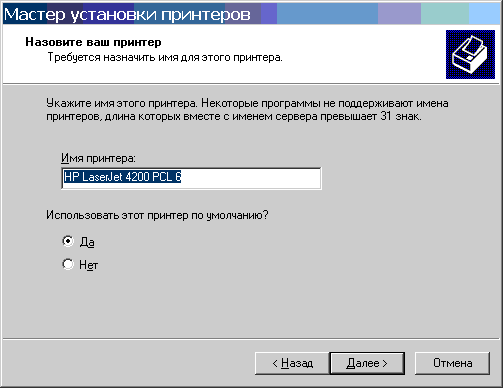 |
к). При необходимости можно разрешить использование
вашей копии локального принтера остальным сотрудникам, но с точки зрения
быстродействия работы лучше этого не делать и оставить переключатель без
изменения.
Нажмите кнопку Далее. |
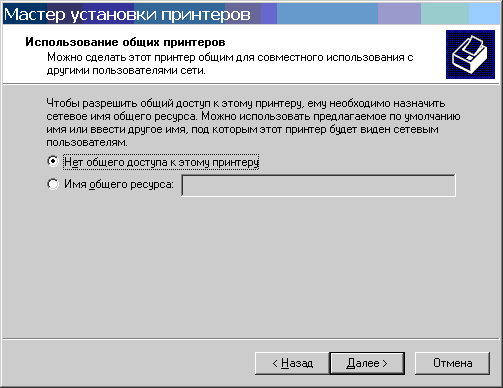 |
л). Для тестирования правильности установки можно напечатать пробную страницу, но это вовсе не обязательно.
Нажмите кнопку Далее. | 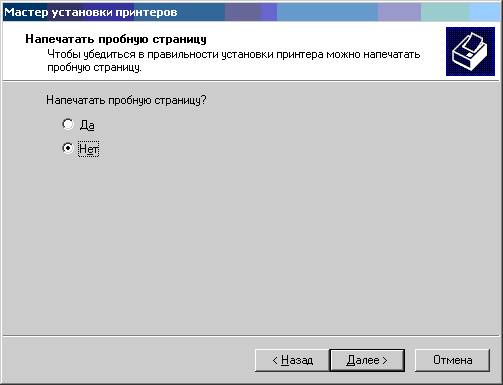 |
Нажмите кнопку Готово и завершите работу мастера. |
 |
Microsoft Windows 2000.
(приведу описание без картинок - они аналогичны окнам диалога Windows XP).
- В диалоговом окне Принтеры (в меню Пуск выберите пункт Настройка и щелкните
Принтеры) дважды щелкните Добавить принтер. При появлении окна мастера установки
принтеров щелкните Далее.
- Выберите Локальный принтер и нажмите кнопку Далее.
- Установите переключатель Создать новый порт, выберите Локальный порт в
разделе Тип, а затем нажмите кнопку Далее.
- Введите в поле Имя порта сетевое имя принтера. Введите, например, \\Имя_сервера\Мой_принтер,
а затем щелкните ОК. .
- Нажмите кнопку Далее, выберите производителя и модель принтера из списка
и выполните оставшиеся действия в мастере для установки драйвера принтера
для Windows. Нажмите кнопку Далее, воспользуйтесь диском, предоставленным
производителем принтера, и установите принтер в соответствии с инструкциями
по установке.
Для получения дополнительных сведений об установке драйвера, поставлявшегося
с принтером, обратитесь к производителю принтера.
Способ 2. Установка драйвера принтера на сетевой порт. Позволяет
создавать копии только для принтеров, имеющих физический сетевой адрес (сетевых
принтеров), но количество копий не ограничено.
Шаг1. Создание нового порта принтера
а). В меню Пуск выберите пункт Панель управления, щелкните
значок Принтеры и другое оборудование, а затем щелкните значок "Принтеры
и факсы".
|
б). Дважды щелкните "Установка принтера"
для запуска мастера установки принтера и нажмите кнопку Далее |
в). Выберите Локальный принтер, снимите флажок «Автоматическое
определение и установка» и нажмите кнопку Далее. |
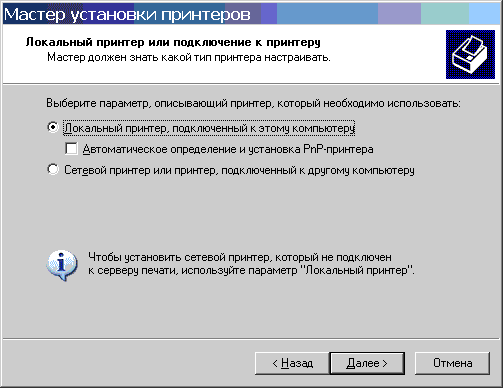 |
г). Установите переключатель "Создать новый порт",
затем выберите в выпадающем меню "Standart TCP/IP Port".
Примечание :данное действие необходимо выполнять
только при создании первой копии. Нажмите кнопку Далее. |
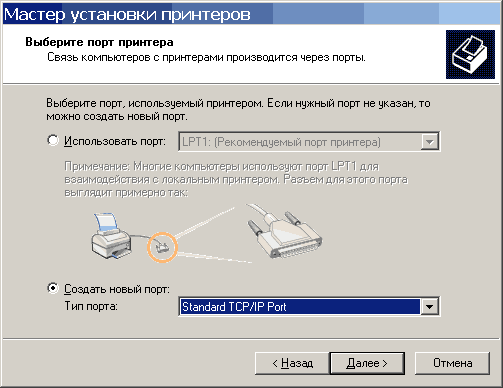 |
д). Нажмите кнопку Далее. |
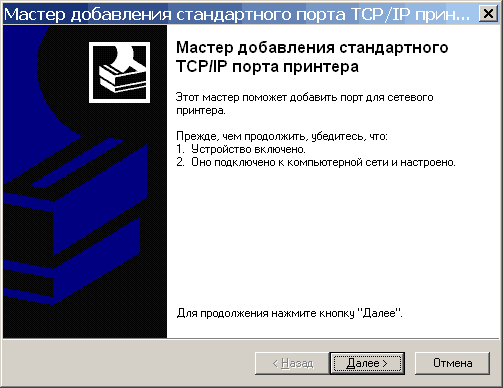 |
е). В поле имени принтера введите его сетевой IP адрес.
Имя порта сформируется автоматически, при желании можно поправить
Нажмите кнопку Далее. |
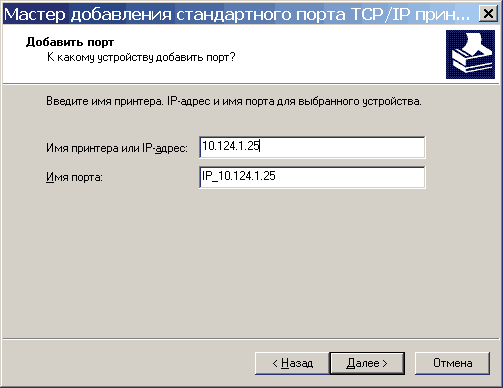 |
ж). Нажмите кнопку Готово. |
 |
Шаг 2. Подключение локального принтнра. Далее
вы продолжаете установку как для локального принтера.
При необходимости создания последующих копий вы действуете как при установке
локального принтера, с единственным различием - на шаге г
вам будет необходимо выбрать порт, который вы создали для предыдущей копии.
Заключение. В первую очередь данная статья писалась для "продвинутых"
пользователей, которые решили использовать программу печати конвертов. Если
Вы считаете, что данный вопрос требует более детального описания, то предваительно
высылайте 100 WMR на кошелек R277290997073
|



